अगर माइक्रोसॉफ्ट टीम आपके माउस स्क्रॉल का जवाब देना बंद कर दिया, अपने माउस को डेस्क से न मारें। इसके बजाय, समस्या को ठीक करने के लिए इस गाइड में आपको मिलने वाले समाधानों का उपयोग करें।
माउस स्क्रॉल का जवाब नहीं देने वाली Microsoft टीमों को ठीक करें
जल्दी सुधार
- अपने माउस कर्सर को दूसरे टैब पर ले जाएं। फिर अपनी चैट विंडो पर वापस जाएं।
- लॉग आउट करें और फिर अपने Microsoft Teams खाते में वापस साइन इन करें।
- अपने माउस को अनप्लग करें और बैटरियों की जांच करें और सुनिश्चित करें कि वे कमजोर या समाप्त नहीं हैं।
- यदि आप USB माउस का उपयोग कर रहे हैं तो कोई भिन्न USB पोर्ट आज़माएं।
- यदि आप माउस नियंत्रक प्रोग्राम का उपयोग कर रहे हैं, तो इसे अक्षम करें। जब आप टीम का उपयोग कर रहे हों तो ये उपकरण आपके माउस व्यवहार को बदल सकते हैं।
स्क्रॉल निष्क्रिय विंडोज़ सक्षम करें
अपनी माउस सेटिंग जांचें और सुनिश्चित करें कि जब आप उन पर होवर कर रहे हों तो आप निष्क्रिय विंडो को स्क्रॉल कर सकते हैं।
- के लिए जाओ समायोजन → उपकरण → चुनें चूहा.
- विकल्प खोजें निष्क्रिय विंडो को स्क्रॉल करें जब मैं उनके ऊपर होवर करूं.
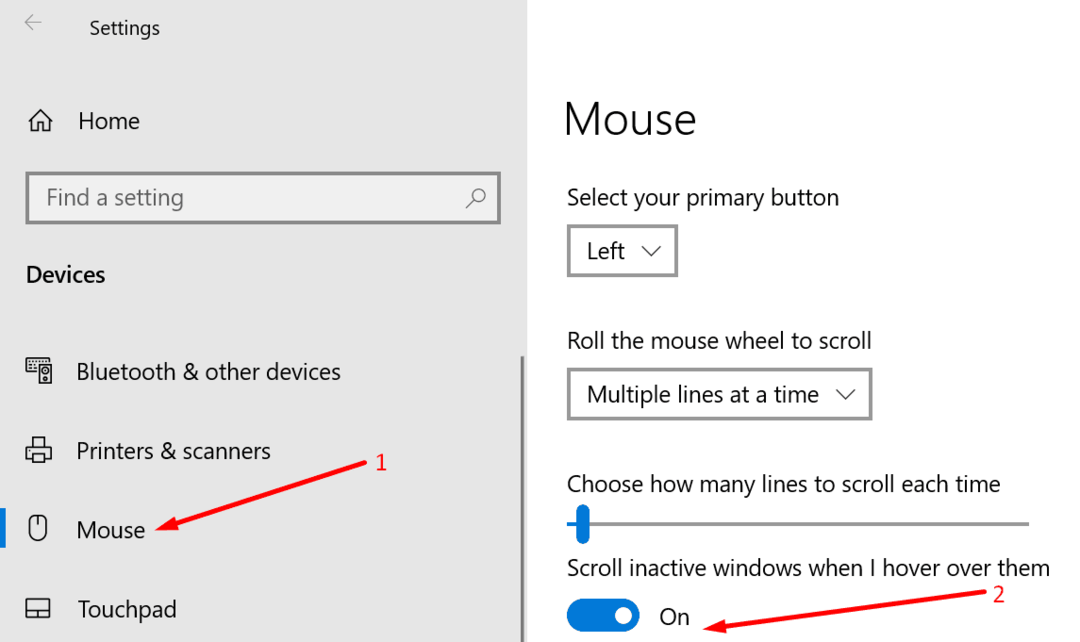
- इस विकल्प को बंद होने पर चालू करें। यदि यह पहले से सक्रिय है, तो इसे अक्षम करें, अपने कंप्यूटर को पुनरारंभ करें और फिर इसे पुनः सक्षम करें।
ब्लूटूथ समस्यानिवारक का उपयोग करें
यदि आप ब्लूटूथ माउस का उपयोग कर रहे हैं, तो ब्लूटूथ समस्या निवारक चलाएँ। यदि आप USB माउस का उपयोग कर रहे हैं, तो हार्डवेयर और उपकरण समस्या निवारक चलाएँ।
- के लिए जाओ समायोजन → अद्यतन और सुरक्षा.
- फिर पर क्लिक करें समस्याओं का निवारण.
- चलाएं ब्लूटूथ समस्या निवारक.
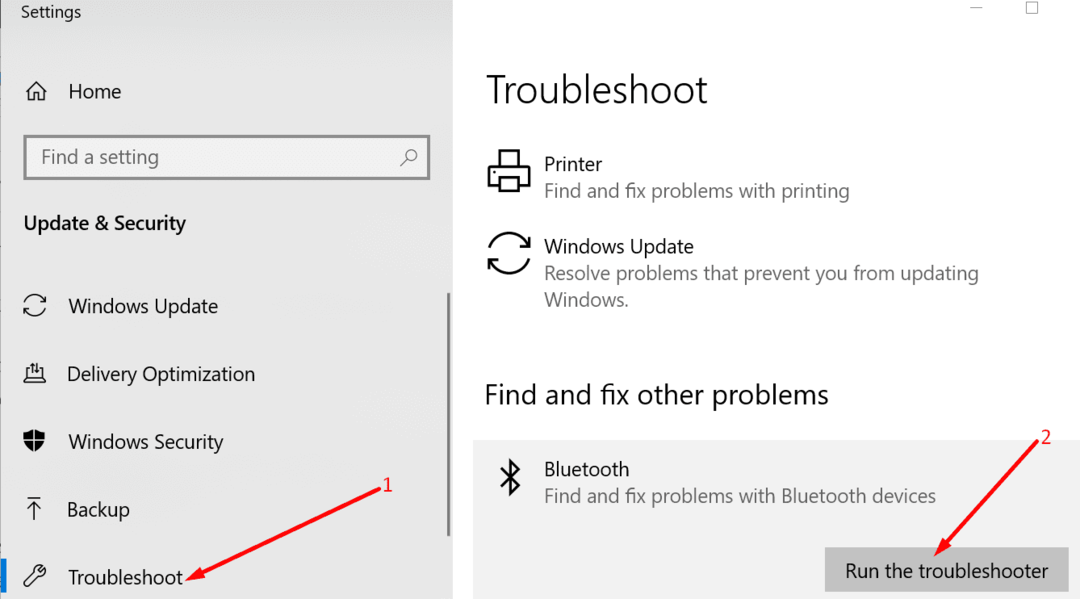
- हार्डवेयर और डिवाइस समस्या निवारक को चलाने के लिए, कमांड प्रॉम्प्ट (व्यवस्थापक) लॉन्च करें।
- दर्ज करें msdt.exe -id डिवाइस डायग्नोस्टिक आदेश। एंटर दबाए।
- हार्डवेयर और उपकरण समस्या निवारक पर क्लिक करें और इसे लॉन्च करें।

अपने माउस ड्राइवर को अपडेट या रीइंस्टॉल करें
यह सुनिश्चित करने के लिए कि आपका माउस ठीक से काम कर रहा है, उसके ड्राइवर को अपडेट करें। यदि वह काम नहीं करता है, तो माउस ड्राइवर को अनइंस्टॉल और पुनर्स्थापित करें।
- डिवाइस मैनेजर लॉन्च करें और पर क्लिक करें चूहे और अन्य पॉइंटिंग डिवाइस.
- अपने माउस ड्राइवर पर राइट-क्लिक करें और चुनें ड्राइवर अपडेट करें. जांचें कि क्या टीमें माउस स्क्रॉलिंग के लिए उत्तरदायी हैं।

- यदि ऐसा नहीं है, तो फिर से माउस ड्राइवर पर राइट-क्लिक करें और चुनें डिवाइस को अनइंस्टॉल करें. नवीनतम माउस ड्राइवरों को स्वचालित रूप से डाउनलोड करने के लिए अपने कंप्यूटर को पुनरारंभ करें।